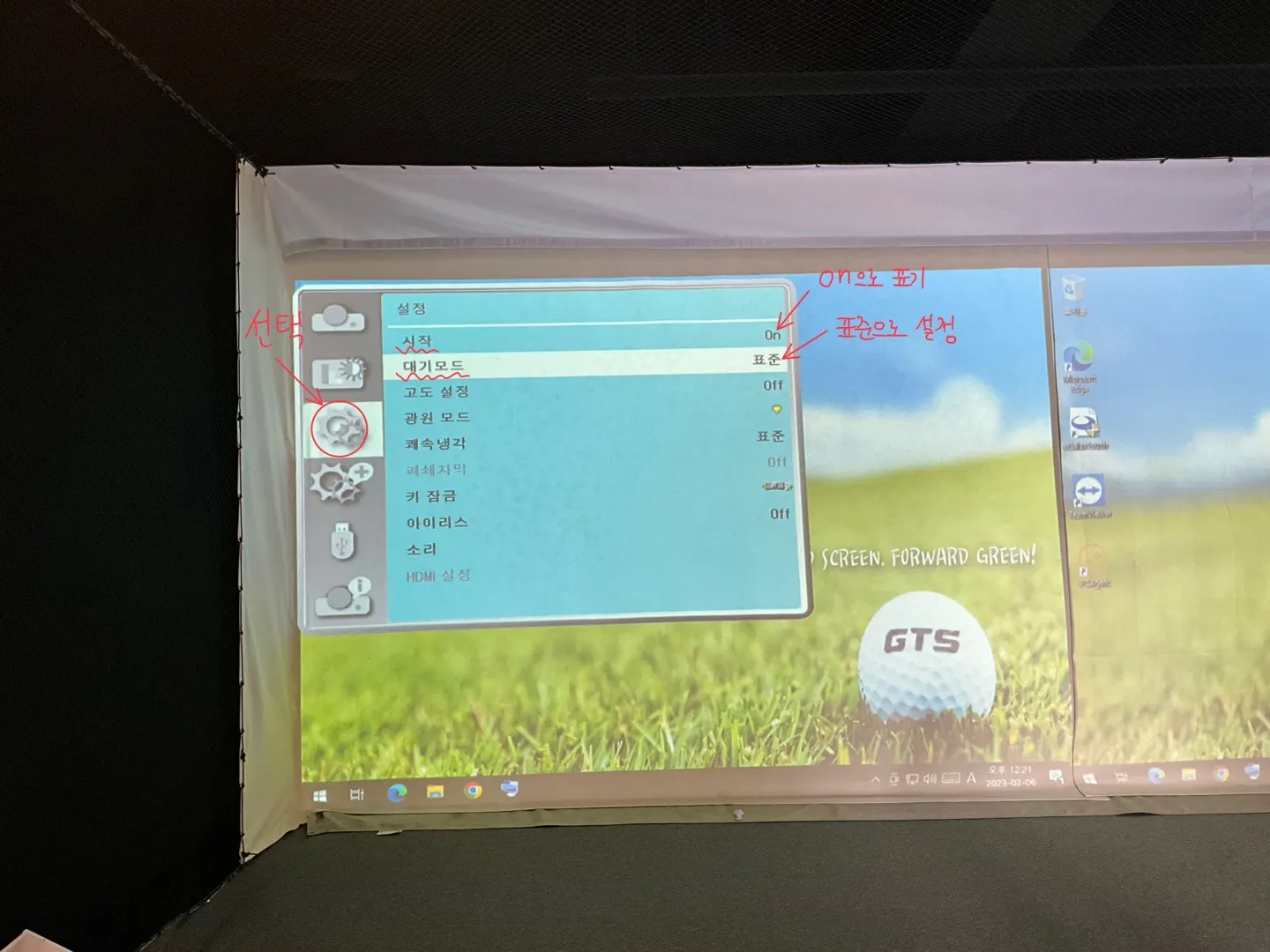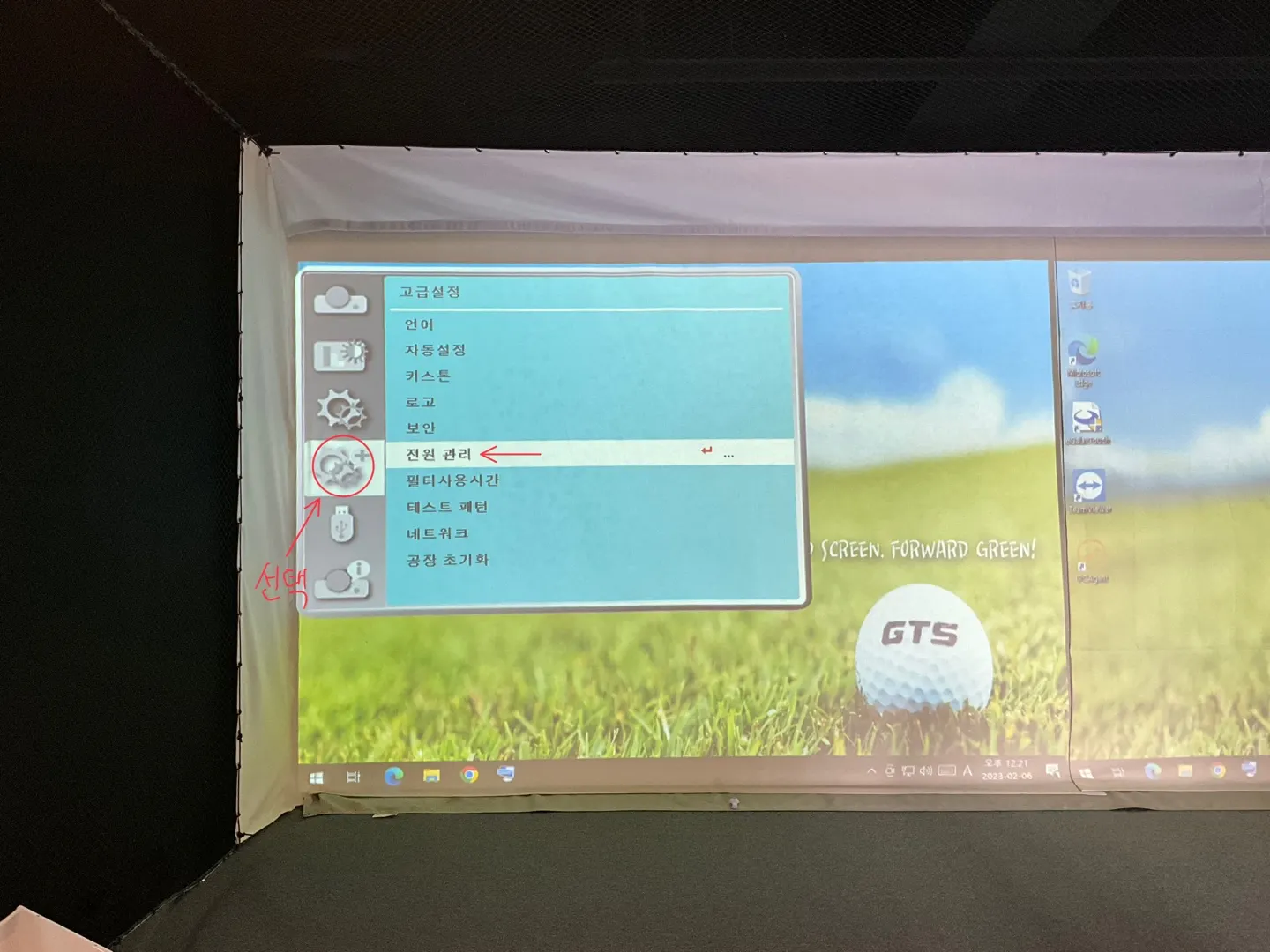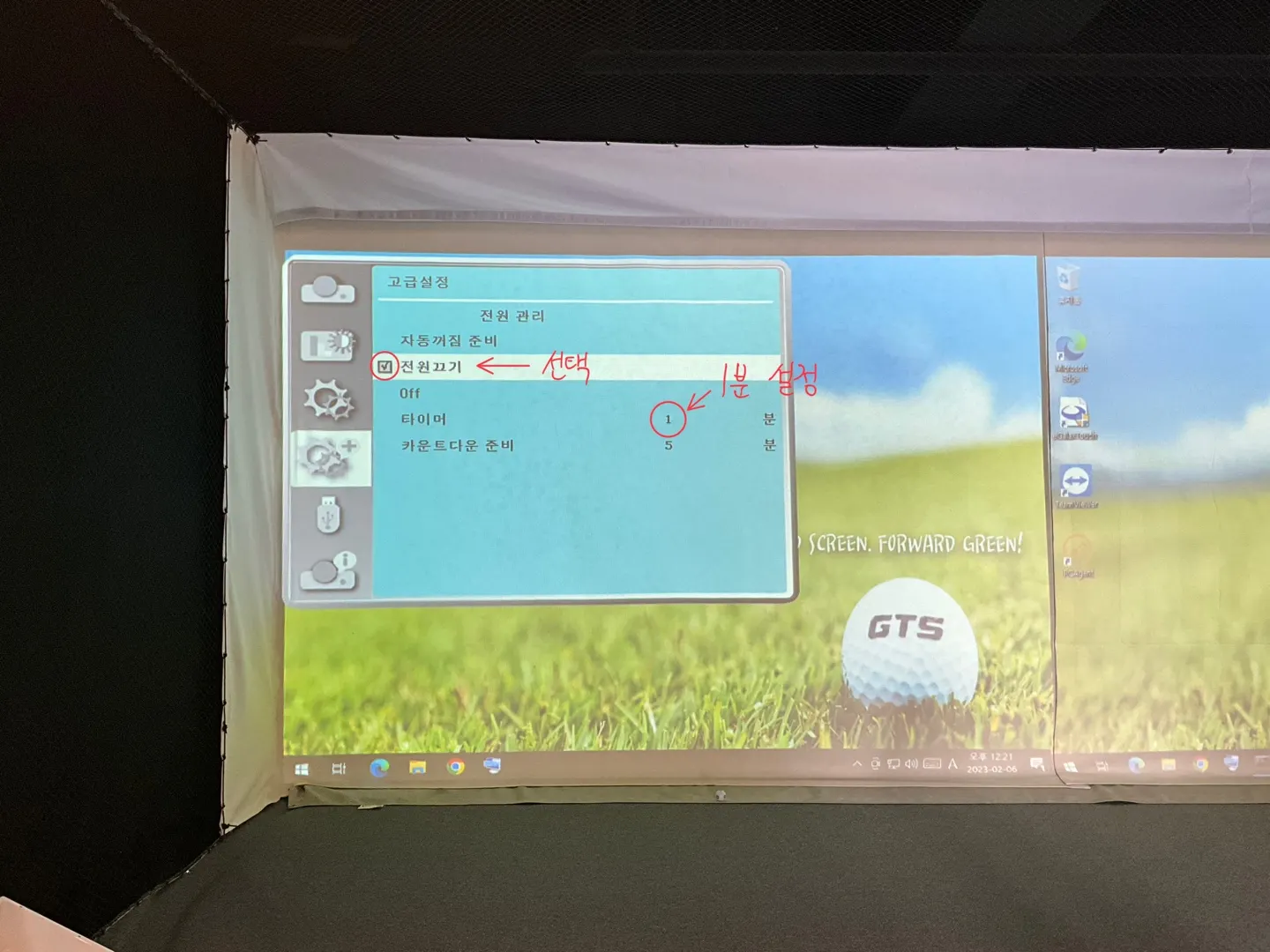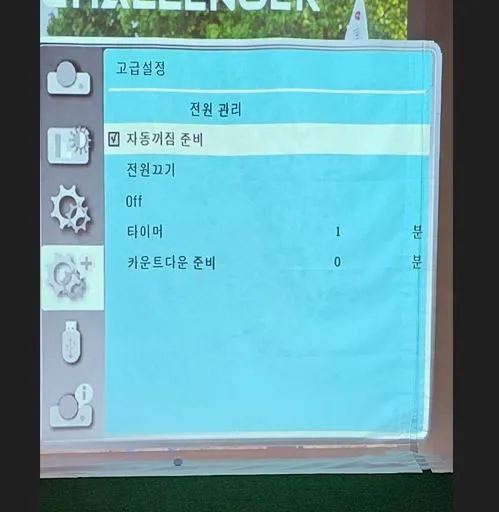레슨북 타석제어 시스템 설치 시에, 프로젝터 제어를 위해, 네트워크 설정이나 자동전원켜기, 끄기 설정을 하는데, 프로젝터를 교체하시거나 수리하신 후 설정이 풀려서 자동전원켜기(끄기)가 안되거나 HPOS에서 제어가 안될 때, 프로젝터를 설정해주세요.
1.
메뉴 > 고급설정 > 동작설정 > 전원자동켜기를 ‘HDMI로 설정 >> 전원자동켜기
2.
메뉴 > ECO > 절전모드 on > 절전모드 타이머 ‘1분’ >> 전원자동끄기
1.
메뉴 > 상세메뉴 > 설정 > 스탠바이모드 ‘기본’으로 설정
2.
메뉴 > 상세메뉴 > 기타 > 자동전원 온 ‘전부 사용’으로 설정 >> 전원자동켜기
3.
메뉴 > 상세메뉴 > 기타 > 자동전원 꺼짐 ‘1분’으로 설정 >> 전원자동끄기
1.
설정 > 시작 ‘on’, 대기모드 ‘표준’
2.
고급설정 > 전원관리
3.
전원끄기 체크 후, 타이머 1분으로 설정
프로젝터를 HPOS에서 제어(켜고, 끄기)하고, 또는 자동 on,off기능을 사용하기 위해서 프로젝터에 랜선(UTP케이블)을 연결해 고정IP를 설정해 통신을 합니다. 프로젝터를 교체하거나 하셔서 네트워크 설정을 다시 해야할 때, IP설정 방법을 설명합니다.
( xtrmVISION/EFUN 프로젝터의 IP설정 및 기본설정 )
( 앱손(EPSON)프로젝터의 IP설정 및 기본설정)
•
사용하는 통신사에 따라, IP주소, 게이트웨이 등이 다릅니다. 서브넷마스크, 기본 게이트웨이, DNS는 전 타석이 같기 때문에, 옆에 프로젝터의 네트워크 설정에 들어가서 번호를 확인해주세요. 옆타석과 IP주소 네번째 자리만 빼고 똑같이 설정해주시면 됩니다. 제조사별로 메뉴의 위치는 조금씩 다르지만, 메뉴에서 ‘네트워크 설정’에 들어가서, 확인하실 수 있습니다. 옆자리의 네트워크 설정을 보시고 그대로 입력한 후, IP주소의 마지막 4번째 자리만 타석번호에 따라 번호를 달리해주면 됩니다.
예시)
DHCP Off
IP 주소 192.168.0.201
서브넷 255.255.255.0
게이트웨이 192.168.0.1
DNS 168.126.63.1
> 상기의 예시 설정처럼, 나머지 번호는 옆의 프로젝터와 전부 동일하고, IP주소 네번째 (빨간색) 만 타석번호에 맞춰 설정해주시면 됩니다. 1번타석은 201, 2번타석은 202, 3번타석은 203 …….. 26번타석은 226 등.